Это цитата сообщения Грешный-Ангел Оригинальное сообщение
Покрываем лаком дверь
Покрываем лаком дверь
Это довольно кропотливая отделочная работа, но с использованием наших рекомендаций выполнить ее будет несложно.
![]()
Это цитата сообщения Наталья_Петрова11 Оригинальное сообщение
типы шрифтов
Типы шрифтов
Шрифты,
те которые не установлены по умолчанию на вашем компьютере.
В этом случае если у посетителя не окажется на компьютере этих шрифтов ,
то текст будет отображен шрифтом Arial или Verdana, естественно вы не увидите тот шрифт
который пропечатан слевой стороны.Поэтому справа, я сделала шрифты через Фотошоп.
Если и Verdana нет на компьютере вашего посетителя, то текст будет отображен шрифтом Courier.
Здесь вы можете еще посмотреть и скачать Шрифты
 [показать]
[показать] [показать]
[показать] [342x55]
[342x55]Это цитата сообщения Галина_Бикмуллина Оригинальное сообщение
Полезные советы Дом и быт - куча ссылок!!!!
Полезные советы
На этой странице сайта представлены полезные советы, сейчас их более 350 и они постоянно добавляются.
Последние добавление отмечены значком:
Дом и быт - здесь вы найдёте всё, что касается дома и быта.
1. Реставрация ванны. - Удаление из замка обломка ключа. - Полы с подогревом.
2. Как отстирать толстую пуховую куртку. - Устранение неприятных запахов в туалете. - Биогаз.
Это цитата сообщения Legionary Оригинальное сообщение
Супер удобная программа. Забираем видео, флеш и т.д. без шума и пыли.Плюс учимся html
Сразу оговорюсь,- это не программа как таковая, а дополнение к браузеру Mozilla Firefox.
Кто не пользуется этим браузером, конечно может не читать пост до конца
Установить это дополнение можно Отсюда
Насколько я слышал, это дополнение можно найти и для остальных браузеров, но я пока этой целью не озадачивался:-)
Теперь к главному. Пост поделю на две части, первая для простых пользователей ЛиРу, вторая для тех кто занимается градостроением... тьфу... сайтостроением:-))
Часть первая. Для ЛиРушников.
Зачем нам это надо?:-)
Даже не знаю с чего начать, ибо пользы от этого дополнения можно найти много, при желании:-)
Например можно в пару кликов забрать с любого другого сайта ( за редким исключением) любое видео или флешку:-) При этом не придется залезать в коды, как мы это делали в посте "ЛиРу - как вставить флеш ( flash ) в пост? Как узнать прямую ссылку на флеш?
Сейчас объясню как это сделать:-)
После установки этого дополнения, в самом низу браузера, справа появится вот такой значок
Читать дальше > > >
Это цитата сообщения Amenika Оригинальное сообщение
Скачиваем видео с любого сайта!
В свое время я столкнулась с проблемой скачивания видео с сайтов, искала объяснения и способы очень долго. Не знаю, может от того, что не правильно задавала вопрос в поисковике или еще какая проблема... Но в конечном итоге для себя я выбрала самый, на мой взгляд, удобный и простой способ, это дополнение для mozilla Firefox! Кстати, лично я признаю только два браузера, это mozilla Firefox и Google Chrome все остальные мня не устраивают. Так вот, для чего я это все пишу? Все очень просто во первых, чтобы самой при переустановки винды долго не искать это дополнение. А во вторых, я больше чем уверенна, что есть такие же как я, которые не знают как скачивать видео, а спросить не всегда есть у кого.
И так, переходим по ссылке https://addons.mozilla.org/ru/firefox/addon/video-downloadhelper/ и видим вот такую картинку:
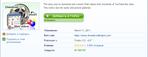 [698x269]
[698x269]Нажимаем "добавить в Firefox" дополнение установится и попросит перезапуска браузера. Теперь у вас в верху, возле адресной строки появится вот такой значок в виде крутящихся шариков:
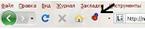 [309x61]
[309x61]Теперь сам процесс скачивания видео, заходите на страничку откуда хотите скачать видео или музыку, нажимаете плей, в это время "шарики" станут активными и видите, возле них маленький, черненький треугольничек. Нажимаете на него, выбираете формат и нажимаете скачать.
Как показано на картинке.
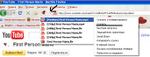 [683x260]
[683x260]Это цитата сообщения Mademoiselle_Viv Оригинальное сообщение
Коллаж "Ballet"
 [показать]
[показать]Загрузите из вложения:
- файлы "ballet selection left cb" и "ballet selection right cb" в папку "Элементы выбора"
- файл "SN_SapphireFantasy" в папку "Градиенты"
Для работы Вам понадобится фильтр DSB Flux (он тоже во вложении)
 [300x100]
[300x100]Это цитата сообщения Лариса_Гурьянова Оригинальное сообщение
ПРОСТО ШИКАРНЫЕ ВИДЕО-УРОКИ ПО ФШ ДЛЯ НОВИЧКОВ
 [показать]
[показать]ПАМЯТКА НАЧИНАЮЩИМ ФОТОШОППЕРАМ.
ДЛЯ НОВИЧКОВ
Видеоуроки Adobe Photoshop CS4
С помощью этого видеокурса Вы за один час научитесь обрабатывать фотографии в Photoshop CS4 как фотограф-профессионал. Обработка фото в Photoshop CS4 будет для Вас простой и понятной.
В особенности этот курс будет очень полезен тем, кто начинает работать с Photoshop. Но и те, кто уже работает с программой, смогут найти для себя интересные уроки.
 [показать] 1.Уменьшение размера фотографии
[показать] 1.Уменьшение размера фотографии [показать] 2.Создание рамок для фотографий
[показать] 2.Создание рамок для фотографий [показать] 3.Яркость, контрастность
[показать] 3.Яркость, контрастность [показать] 4.Изменение цвета, смешивание цветов
[показать] 4.Изменение цвета, смешивание цветов [показать] 5.Как улучшить резкость фотографии
[показать] 5.Как улучшить резкость фотографии [показать] 6.Как улучшить качество старинных фотографий
[показать] 6.Как улучшить качество старинных фотографий [показать] 7.Как совместить несколько фотографий
[показать] 7.Как совместить несколько фотографий [показать] 8.Замена цвета
[показать] 8.Замена цвета [показать] 9.Как из черно-белой фотографии сделать цветную
[показать] 9.Как из черно-белой фотографии сделать цветную [показать] 10.Фотомонтаж в Фотошоп
[показать] 10.Фотомонтаж в Фотошоп [показать] 11.Устранение дефектов снимка фотографии
[показать] 11.Устранение дефектов снимка фотографии [показать] 12.Устранение "цифрового шума"
[показать] 12.Устранение "цифрового шума" [показать] 13.Как убрать блеск с кожи лица
[показать] 13.Как убрать блеск с кожи лица [показать] 14.Изменяем цвет глаз
[показать] 14.Изменяем цвет глаз [показать] 15.Создание надписей на фотографиях
[показать] 15.Создание надписей на фотографиях [показать] 16.Эффект царапины
[показать] 16.Эффект царапины [показать] 17.Как сделать щетину
[показать] 17.Как сделать щетину [показать] 18.Эффект красивого освещения
[показать] 18.Эффект красивого освещения [показать] 19.Эффект радуги
[показать] 19.Эффект радуги [показать] 20.Удаление морщин
[показать] 20.Удаление морщин [показать] 21.Размытое изображение (эффект привидения)
[показать] 21.Размытое изображение (эффект привидения) [показать] 22.Как создать капли воды
[показать] 22.Как создать капли воды [показать] 23.Эффект дождя на фотографии
[показать] 23.Эффект дождя на фотографии [показать] 24.Эффект камня
[показать] 24.Эффект камня [показать] 25.Удаление эффекта "красных
[показать] 25.Удаление эффекта "красных Это цитата сообщения EgoEl Оригинальное сообщение
Урок фотошоп "Раздеваем девушку"
У вас есть знакомая которую вы хотеле бы увидеть голой , но как то не получалось стащить одежду :) попробуйте снять одежду с помощью фотошопа...
Решил раздеть девушку, и мне кажется с этой задачей справился. Урок мой первый так что сильно не пинайте
Открываем изображение: File – Open (ctrl+o)
 [показать]
[показать] Читать далее
Мой результат таков
 [показать]
[показать]http://photoweb.com.ua/view_post.php?pho=3&id=102
Серия сообщений "Уроки photoshop, corel draw, gimp":
Часть 1 - Моя коллекция ссылок на качественные уроки по PS
Часть 2 - Анимация титров (текста) и символов в Xara 3D6.
...
Часть 16 - Pucker Tool ("Инструмент Сжатия")
Часть 17 - Twirl Clockwise Tool ("Вращатель по часовой стрелке")
Часть 18 - Урок фотошоп "Раздеваем девушку"
Часть 19 - Работа с исторической кистью - урок фотошоп
Часть 20 - Уроки фотошоп. Учимся рисовать2. Урок для тепеливых
...
Часть 98 - Трассировка. Из растра в вектор
Часть 99 - Анимация Блики боке - урок
Часть 100 - Волшебное свечение
Это цитата сообщения IrchaV Оригинальное сообщение
Создаем Новогодний коллаж. Урок Фотошоп.
В этом уроке я покажу вам как сделать вот такой Новогодний коллаж. И это будет не просто коллаж а шаблон многократного использования, в создании которого нам помогут смартобъекты. После его создания вы сможете вставлять в него любые фотографии.
Это цитата сообщения Лариса_Гурьянова Оригинальное сообщение
ЗАМЕНА ЦВЕТА
Замена цвета
ТЕКСТ УРОКА.
Как поменять цвет фотографии в Фотошоп.
Как правило, изображение состоит из нескольких объектов.
Выделить один из объектов на фотографии мы можем, заменив его цвет. Если попробовать поменять оттенок на целой картинки, то должного эффекта мы не добьемся. Воспользуемся наиболее универсальным, простым и эффективным способом – выделением отдельного объекта и переноса его на другой слой.
Мы можем выделить объект используя инструмент Lasso, для выделения которым необходимо обвести область по контуру, удерживая при этом левую кнопку мыши. С помощью Polygonal Lasso вы можете выделить область небольшими от¬резками, начало и конец которых отмечаются одиночными щелчками мышью.
Выделите яблоко с помощью Polygonal Lasso. Теперь скопируйте яблоко нажатием на клавиатуре кнопок Ctrl + C. Создайте новый слой – create a new layer и откройте его. Вставьте яблоко, нажав Ctrl + V. Теперь зайдите в меню Image – Adjustments - Hue saturation. Поставьте галочку Colorize и поменяйте цвет яблока.
Выберите основной слой. Готово.
Это цитата сообщения Лариса_Гурьянова Оригинальное сообщение
УМЕНЬШЕНИЕ РАЗМЕРА ФОТО
Уменьшение размера фотографии
ТЕКСТ УРОКА
Уменьшение размера фотографии в Фотошопе
Очень важно определится с оптимальным размером изображения.
Как правило, изображение, полученное с цифровой фотокамеры, имеет большой размер, приблизительно 2500 на 1900 пикселов.
В то же время, оптимальным размером изображения для отправки по email будет 800 на 600 или 1024 на 768 пикселов. Это существенно уменьшит объем фотографии и облегчит пересылку по электронной почте.
Откройте фотографию в программе Photoshop CS4 (Фотошоп).
Выберите меню file, затем команду open.
Выберите в меню image команду image size. В открывшемся окне показано разрешение изображения в пикселях. Для того, чтобы при изменении размера изображение сохраняло свои пропорции необходимо поставить галочку Constrain Proportions. В поле Width введите значение 1024. Поле Height заполнится автоматически.
Изменять размер можно и в процентах, для этого необходимо выбрать соответствующий режим. Нажмите Ок.
Теперь данное изображение можно с легкостью отправить по почте своим друзьям.
Другое дело обстоит с подготовкой изображения, предназначенного для печати. Для качественной печати фотографии 10 на 15 см требуется изображение размером не менее 1200 на 800 пикселов. В таком случае уменьшить размер файла можно за счет использования возможностей формата, в котором сохраняется файл, например JPEG. Выберете в меню image команду image size. Введите необходимое разрешение.
Сохраним файл, в меню file выберете команду save as.
В поле format выберете JPEG. Нажмите сохранить. В появившемся окне необходимо выбрать опции формата JPEG. В поле Quality выберете 8 – High. Этого будет вполне достаточно. Справа мы видим объем файла в килобайтах.
Нажмите Ок. Ваш файл сохранен.
Это цитата сообщения Nataly_Nataliya Оригинальное сообщение
Небольшой урок!!!Как написать текст на картинке...
|
Это цитата сообщения ЭМИЛЛИ Оригинальное сообщение
Создай иллюстрацию со световыми эффектами
В этом фотошоп уроке я покажу вам, как использовать стоковые изображения для создания цифрового произведения с приятными цветами. Все, что вам понадобится – пакет моих текстур и модель.
Это цитата сообщения Сприн Оригинальное сообщение
Урок ФШ - Рисуем объекту тень
 [показать]
[показать]Это цитата сообщения Сприн Оригинальное сообщение
Урок ФШ - Эффект сепии
Это очень простой урок, но эффект, на мой взгляд, получается красивый.
 [показать]
[показать]Это цитата сообщения Дайтека Оригинальное сообщение
Фотошоп - улучшить качество фотографии.
Часто бывает, что фотография получается не настолько красочной как этого бы хотелось, но нет повода для печали если под рукой есть Фотошоп.Сегодня мы попытаемся сделать фотографии более яркими и насыщенными красками.
Шаг 1 Откройте нужную фотографию в Photoshop. Чтобы открыть изображение, выберите Файл> Открыть.
 [показать]ДАЛЕЕ ...
[показать]ДАЛЕЕ ... Это цитата сообщения Lena-ki Оригинальное сообщение
Просто клад!
 [584x502] [584x502]Уроки Adobe Phоtpshop для начинающих Панель инструментов Adobe Photoshop.  Устанавливаем новые кисти в Photoshop  Перевод JPG в PSD  Золотая надпись  "Горячие" клавиши для Фотошопа  Эффект двухцветности  Словарь терминов  Как снять блокировку?...  Как открыть фото?  Что такое ЭКШЕН?  Как скачать с Lettitbit????  Что такое клипарт?  Что такое Скрап набор?  Как сохранить?  Учимся рисовать от руки |
Это цитата сообщения La_anarquia Оригинальное сообщение
Бесплатные программы для оформления фотографий
Костюмы для фотомонтажа и др.:
- nowostey.net - костюмы для фотомонтажа;
- shituf.ru - костюмы для фотомонтажа;
- webmegapolis.com - костюмы для "Фото на документы". Мужские костюмы;
- fotoramochka.ru - фоторамки, костюмы, виньетки, клипарты и др.;
- freebooks.com.ua - футажи, клипарты, этикетки, костюмы и др.;
Разные фоторамки и др.:
- kostum.net.ru - бесплатные фоторамки (остальное платно);
- freebooks.com.ua - фоторамки;
- xz.org.ua - 200 фоторамок;
- soft-baza.info - фоторамки "Знаки зодиака";
- oformim.siteedit.ru - фоторамки, календари, кисти и др..
Обложки на DVD/CD и др.:
- photoframe.110mb.com - фоторамки, футажи, обложки на DVD/CD;
- photoframe.110mb.com - футажи, фоторамки, обложки на DVD/CD;
Детские фоторамки:
- futajist.com - детские фоторамки;
- forum.svadba.kharkov.ua - детские рамки (форум).
Новогодние и свадебные фоторамки:
- photoramochka.ru - фоторамки: детские, свадебные, новогодние и др., костюмы, виньетки, костюмы;
- saechka.ru - фоторамки: детские, свадебные, новогодние и др.;
- allday.ru - новогодние фоторамки;
- softall.com.ua - свадебные фоторамки;
- ruszona.ru свадебные фоторамки;
- artgide.com - фоторамки для разных событий.
Шаблоны календарей:
- photo2008.org.ua - шаблоны календарей.
Этикетки на бутылки:
- xz.org.ua - этикетки для шампанского;
- uploder.ws - этикетки для шампанского;
- catzone.ws - этикетки для свадебного шампанского;
- photo2008.org.ua - этикетки на бутылку;
- gig.at.ua - водочные этикетки;
- gdegde.kz - этикетки для водки и коньяка;
- bezpaleva.ru - этикетки для спиртных напитвов.
Программа для оформления фотографий:
- mobirobi.info - программа для оформления фото стильными рамками;
- artisticsoftware.com - программа "Рамки для фотографий" (детская и цветочная
Это цитата сообщения Sheree Оригинальное сообщение
Уроки Фотошопа: Работа с PSD и PNG шаблонами
Уроки Фотошопа: Работа с PSD и PNG шаблонами
Многие не знают как работать с шаблонами PSD и PNG (костюмами, рамками). В этом уроке, на примере работы с рамочкой для фотографий, я покажу что и как делать с этими "загадочными" шаблонами в формате PSD и PNG.
Итак, поехали:
Первое что нам нужно - это сам шаблон (т.е. файл в формате PSD или PNG). В данный момент их полно в интернете. Можно скачать и с нашего сообщества в соответствующем разделе «Рамки» (Раздел с костюмами появится позже).
Теперь открываем этот шаблон в Photoshop. Файл – Открыть (File– Open)
Если слои отключены мы увидим следующую картину, а вернее чистый фон.
Включаем все слои, т.е. делаем их видимыми.
После включения всех слоев увидим рамку во всей красе.
 [320x463]
[320x463]
Теперь открываем необходимую фотографию. Я выбрала эту.
 [604x401]
[604x401]
Находясь на слое с фотографией выбираем Выделение – Выделить все (Select– All), далее Редактирование – Копировать (Edit– Copy).
